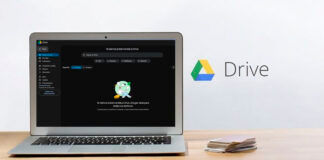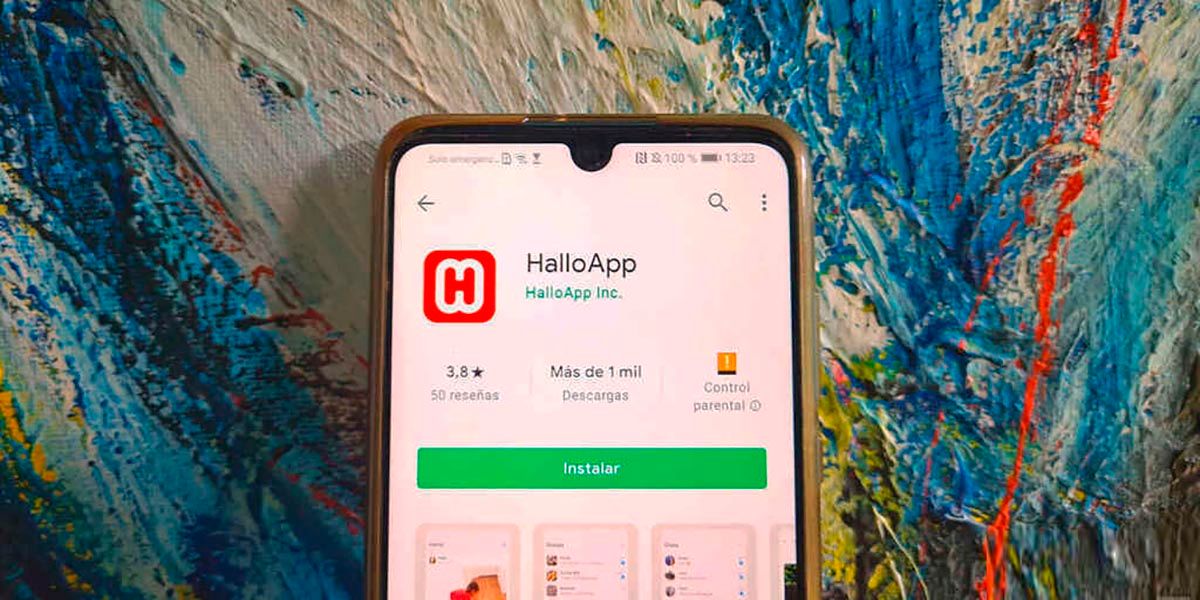
Si descargaste HalloApp y te sientes un tanto a la deriva, tranquilo, a nosotros nos ha pasado lo mismo. A diferencia de otras aplicaciones de mensajería y redes sociales, HalloApp tiene sus funciones “algo ocultas”, por lo que es normal no encontrarlas a simple vista.
Pero no todo es tan complicado como parece, pues enviar mensajes, stickers y vídeos, como así también crear grupos o eliminar chats, es bastante sencillo.
Si te interesa saber cómo usar cada una de estas funciones y más, te recomendamos que sigas leyendo. Aquí te mostraremos varios tutoriales que te convertirán en todo un experto en el uso de HalloApp, ¿te lo piensas perder?
¿Cómo enviar mensajes en HalloApp?
Lo primero que haremos, será mostrarte todo lo que tienes que saber para poder enviar mensajes de forma correcta en HalloApp.
Al tratarse de una red social con alma de app de mensajería, existen dos formas de enviar mensajes: por medio de un nuevo chat, o desde un chat ya creado. Para mostrarte esto mejor, hemos realizado dos tutoriales que te ayudarán a entender mucho mejor este sistema.
Enviar mensajes en un nuevo chat en HalloApp
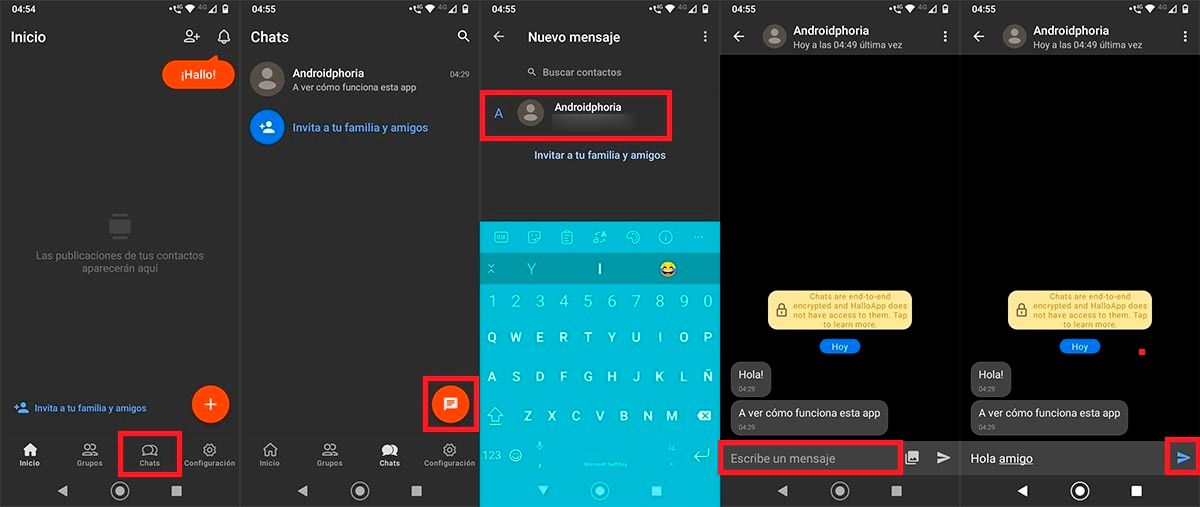
- Primero tienes que abrir la aplicación de mensajería HalloApp, luego tendrás que pinchar en la opción que dice “Chats”.
- Una vez dentro de Chats, tendrás que pinchar en el icono de mensajes que se ubica abajo a la derecha de la pantalla (de color naranja).
- Busca el contacto al cual deseas enviarle un mensaje. Una vez encontrado, pincha sobre el mismo para poder crear un nuevo chat.
- Pulsa sobre “Escribe un mensaje” para que puedas escribir el mensaje que le quieres enviar.
- Por último, pincha en el botón “Enviar” que aparece abajo a la derecha de la pantalla.
Enviar mensajes en conversaciones ya creadas en HalloApp
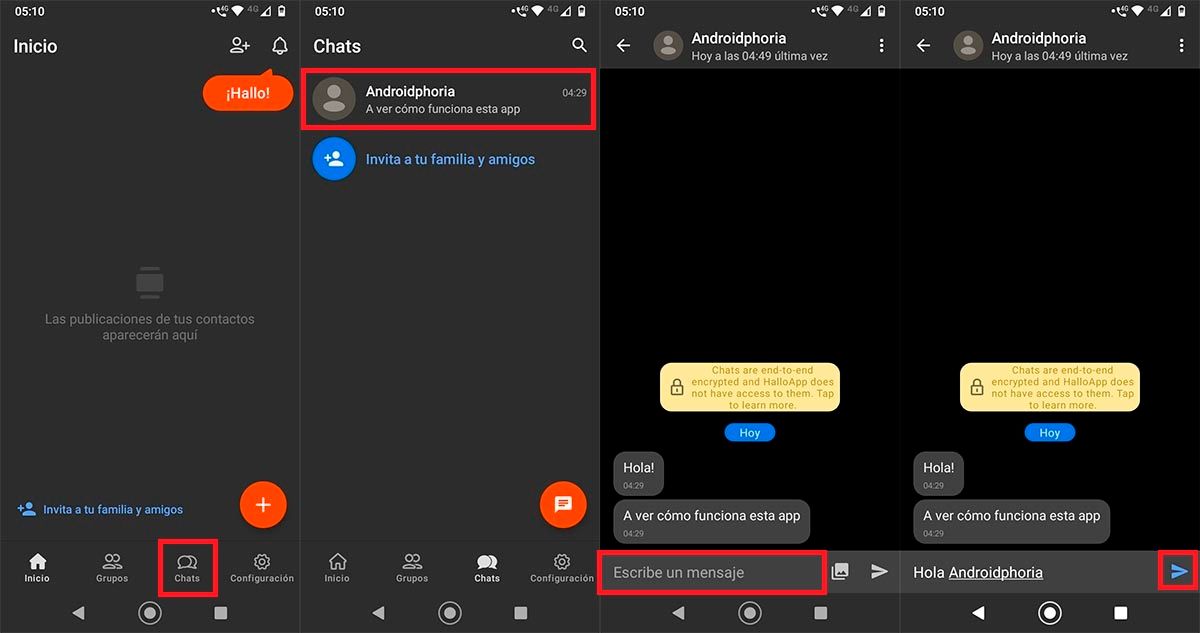
- Abre HalloApp desde tu móvil y pincha en “Chats” (aparece en el menú inferior de la pantalla).
- Pulsa sobre la conversación en donde quieres enviar mensajes.
- Pincha en “Escribe un mensaje” para redactar el mensaje que deseas enviar.
- Como último paso, tendrás que pinchar en el botón “Enviar” de color azul para que el mensaje le llegue a la otra persona.
¿Cómo responder un mensaje en HalloApp?
Tampoco podemos dejar pasar la oportunidad de mostrarte cómo responder cualquier mensaje que recibas en HalloApp. El procedimiento que debe llevarse a cabo, es bastante diferente al del resto de las apps de mensajería y redes sociales.
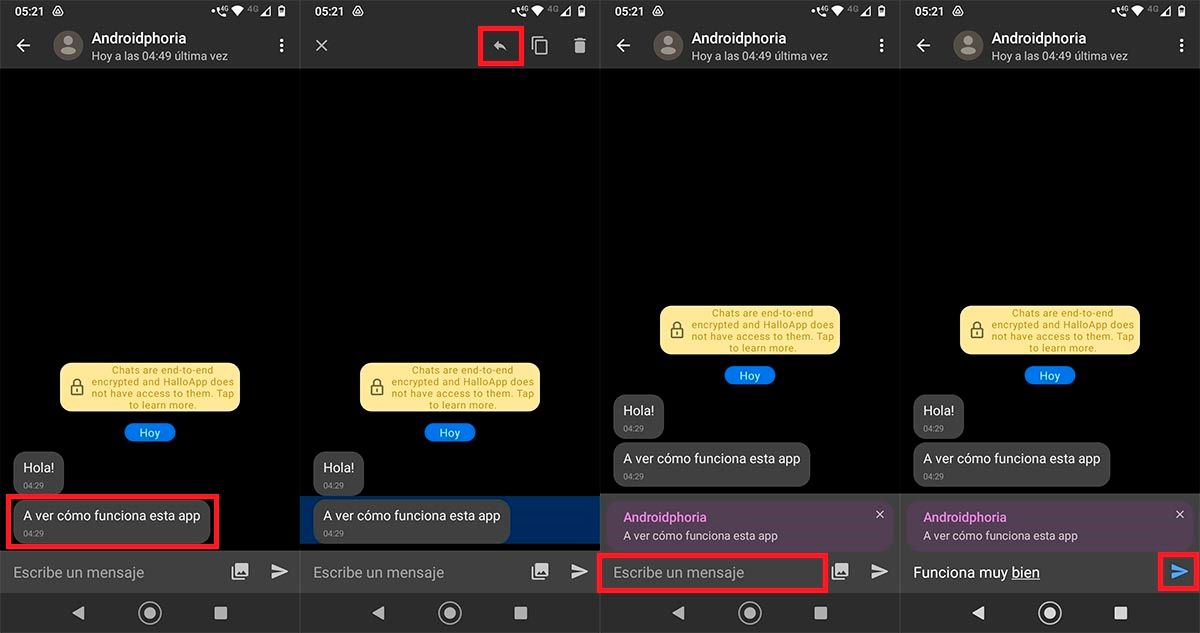
- Ingresa en la conversación en donde deseas responder un mensaje. Una vez allí, mantén pulsado sobre el mensaje que quieres responder.
- El mensaje se marcará en azul y aparecerán varias opciones en la parte superior de la pantalla. Allí tendrás que pinchar sobre la pequeña flecha.
- Escribe el mensaje que quieras que aparezca en la respuesta.
- Y, por último, pincha en la flecha de color azul para poder responder el mensaje.
¿Cómo enviar emojis, GIFs y stickers en HalloApp?
Antes de que te mostremos los tutoriales que te permitirán enviar GIFs, stickers y emojis en HalloApp, es importante aclarar que la aplicación en sí no dispone ninguno de esos elementos, ¿qué quiere decir esto? Que tendrás que contar con un teclado en tu móvil que tenga soporte para dicho contenido.
Si el teclado que tienes instalado en tu móvil no posee emojis, GIFs o stickers, te recomendamos descargar alguno estos teclados para Android.
Enviar emojis en HalloApp
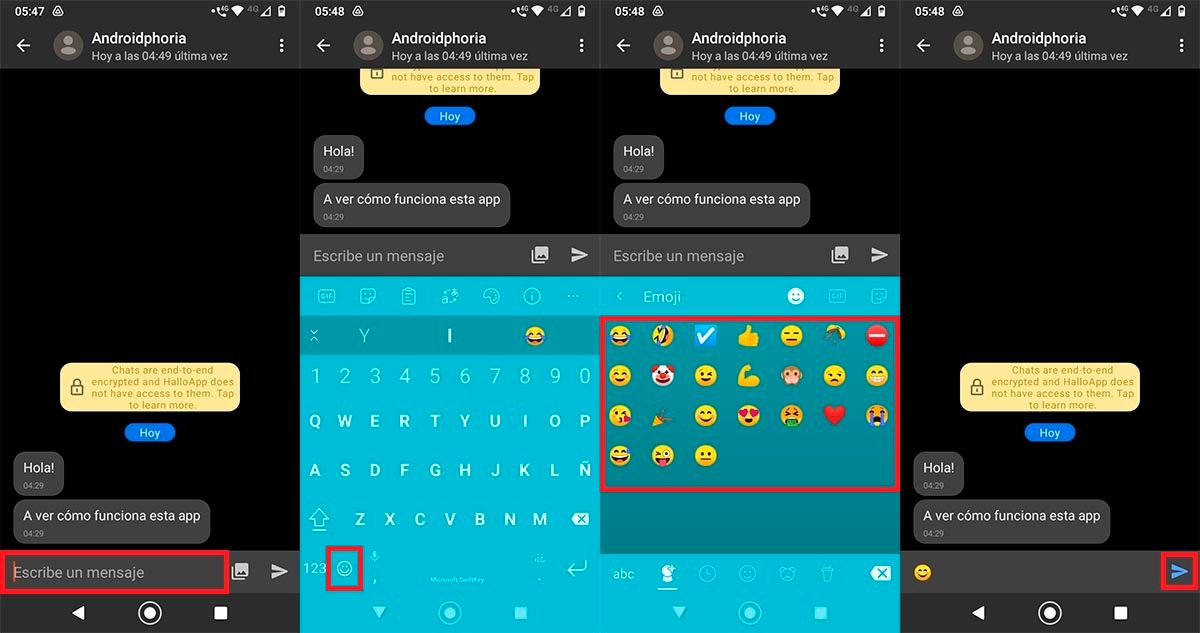
- Dentro del chat en donde deseas enviar emojis, tendrás que pinchar sobre el apartado que dice “Escribe un mensaje”.
- Se abrirá el teclado de tu móvil, allí deberás pulsar en el pequeño emoji que aparece abajo a la izquierda de la pantalla (puede variar la ubicación del mismo según el teclado).
- Selecciona el emoji que deseas enviar.
- Por último, pincha en la flecha de color azul para enviar el emoji.
Enviar stickers en HalloApp
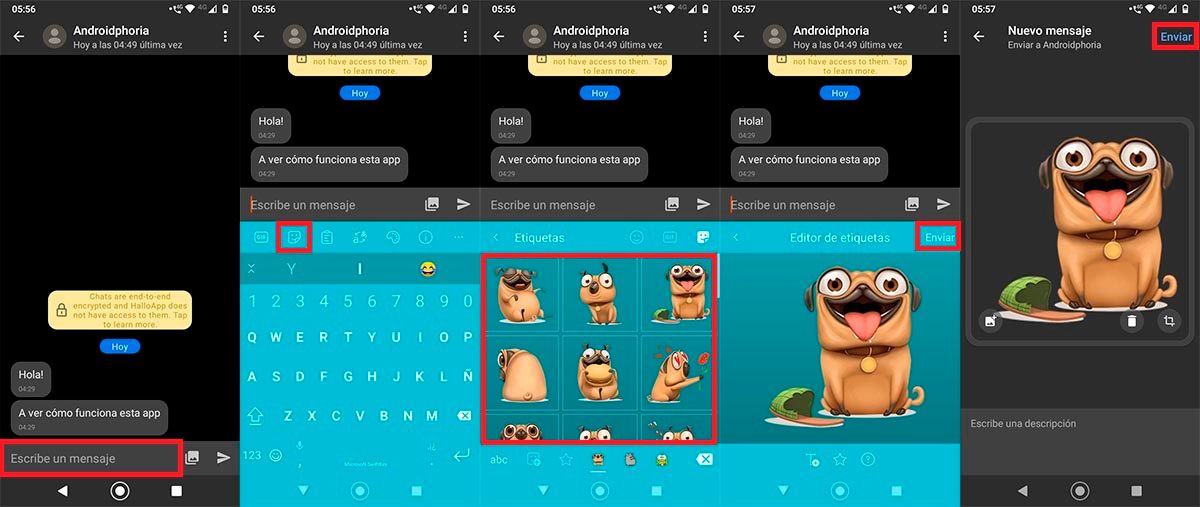
- Dentro de un chat en HalloApp, tendrás que pinchar en el rectángulo que dice “Escribe un mensaje”.
- Se mostrará el teclado que tienes instalado en tu móvil Android, allí deberás pinchar sobre el icono de stickers (suele ser el mismo en todos los teclados).
- Elige el sticker que deseas enviar.
- Pulsa en “Enviar”, opción que se muestra en tu teclado.
- Y, por último, dale de nuevo al botón “Enviar” (esta vez en la app).
Enviar GIFs en HalloApp
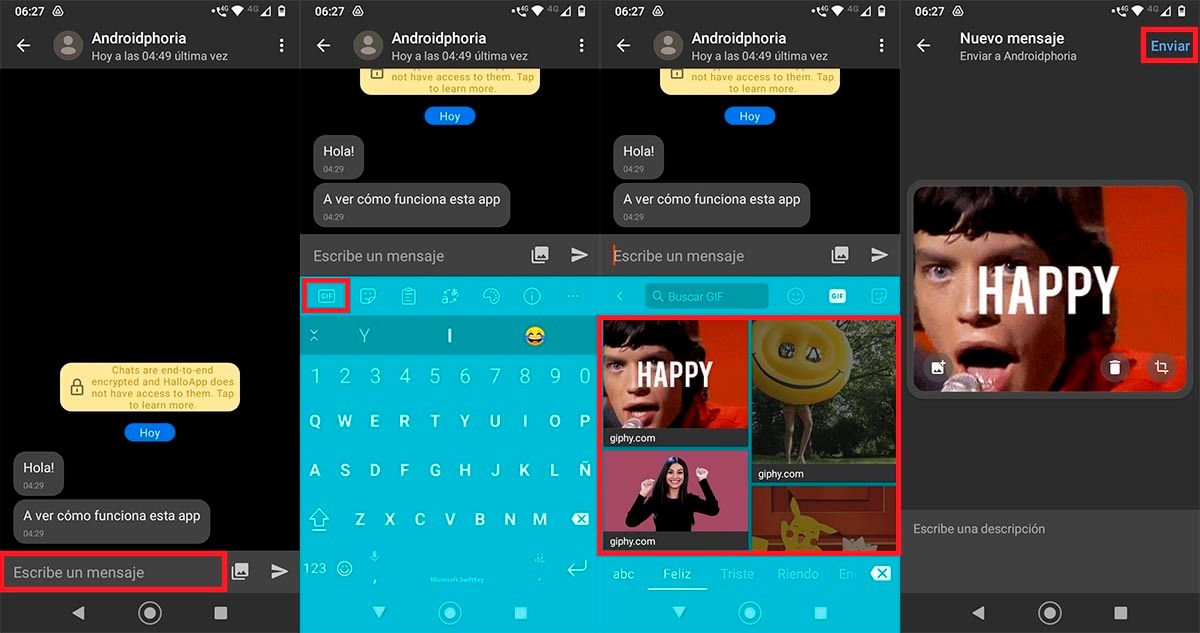
- Ingresa en la conversación en donde deseas enviar un GIF. Una vez dentro del chat, tendrás que pinchar en “Escribe un mensaje”.
- Se abrirá el teclado de tu teléfono, allí deberás pinchar en la opción que dice “GIF”.
- Elige el GIF que quieres enviar.
- Por último, pincha en “Enviar” para que ese GIF se publique en el chat.
Por otro lado, si tu teclado no tiene muchos stickers, GIFs o emojis, puedes descargar estos otros teclados que te mostramos aquí. Los mismos están llenos de elementos de ese estilo.
¿Cómo enviar fotos y vídeos en HalloApp?
En este aspecto, podemos ver como los creadores de HalloApp copiaron de WhatsApp (ellos también crearon esta app) la forma en la que los usuarios envían fotos y vídeos, pues es exactamente igual.
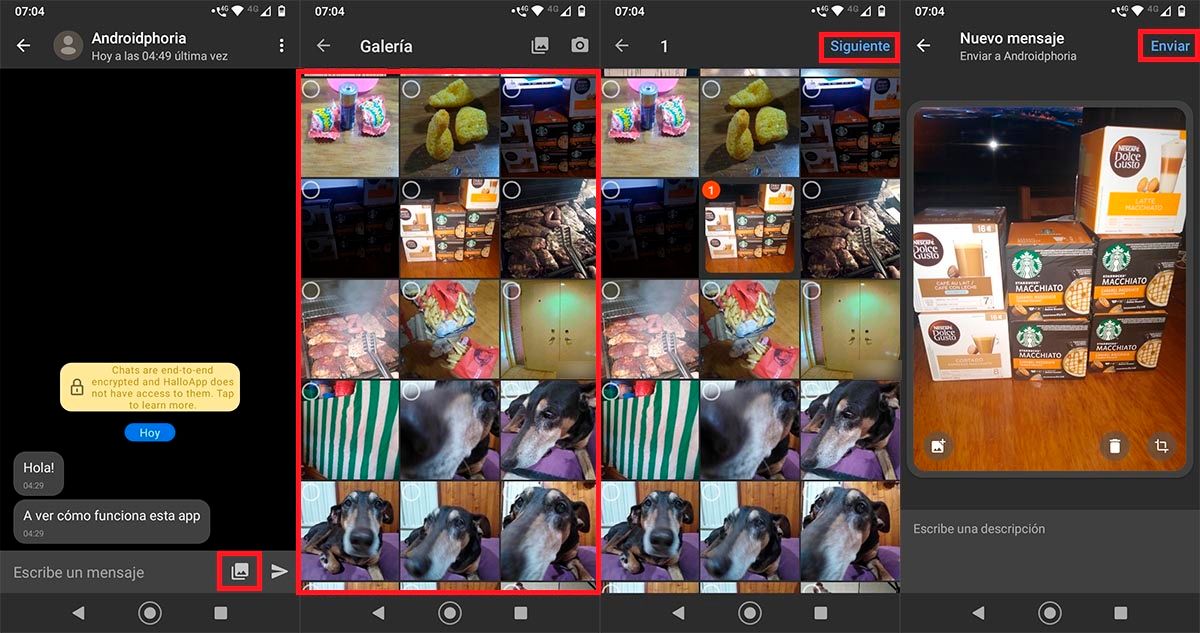
- Pulsa sobre el icono de imágenes que se muestra abajo a la derecha de la pantalla.
- Selecciona las fotos o vídeos que deseas enviar.
- Una vez seleccionadas las imágenes o vídeos, deberás pinchar en “Siguiente”.
- Y, por último, tendrás que darle a la opción de color azul que dice “Enviar” (arriba a la derecha de la pantalla).
¿Cómo borrar un mensaje en HalloApp?
Aquí tampoco han tenido problemas en copiar lo que habían hecho en WhatsApp en su momento, pues el método de eliminación de los mensajes es exactamente el mismo, ¿no nos crees? Fíjate en las imágenes del tutorial:
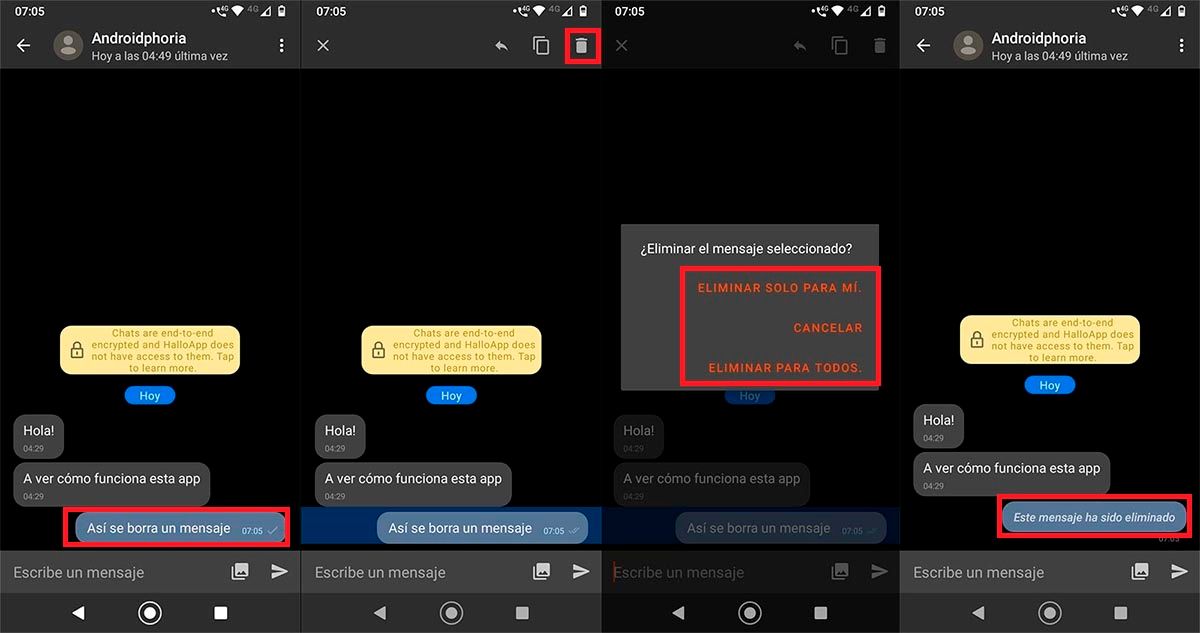
- Ingresa en la conversación en donde quieres eliminar un mensaje. Una vez allí, deberás mantener pulsado sobre el mensaje que deseas eliminar.
- El mismo se marcará de color azul, y además aparecerá un menú en la parte superior de la pantalla. En dicho menú verás 3 opciones, pulsa sobre la que tiene forma de cesto de basura (la tercera opción).
- Aparecerá un mensaje en la pantalla, en el se mostrarán tres opciones: “Eliminar para mí” (el mensaje solo se eliminará de tu chat), “Cancelar” (no se borrará el mensaje) y “Eliminar para todos” (el mensaje se borrará para todos). Elige la opción que creas conveniente.
¿Cómo vaciar un chat en HalloApp?
Antes de que te mostremos lo que tienes que hacer para poder vaciar un chat en HalloApp, es necesario aclarar que esta acción eliminará el chat, ¿qué quiere decir esto? Que deberás volver a crear una conversación con esa persona para poder enviar mensajes.
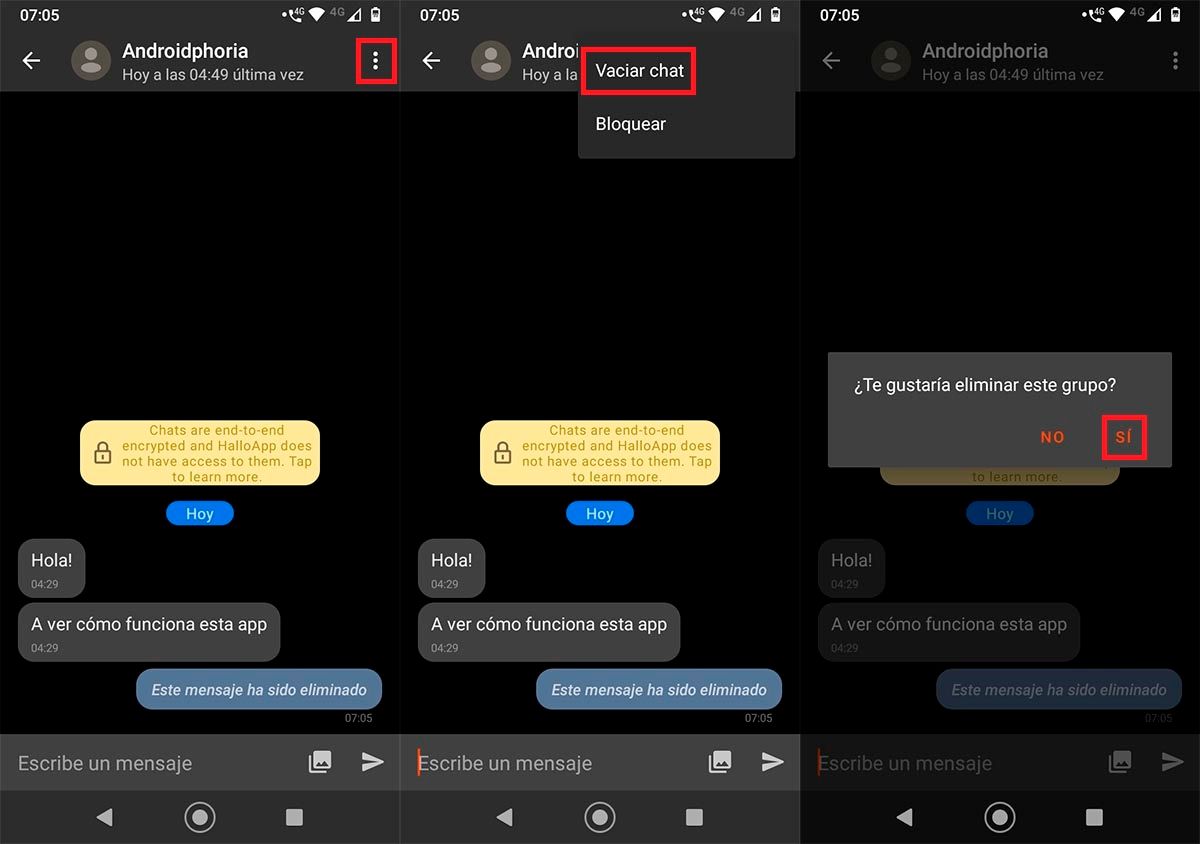
- Dentro del chat que deseas vaciar, tendrás que pinchar en los tres pequeños puntos verticales (ubicados arriba a la derecha de la pantalla).
- Se desplegará un menú con dos opciones, pincha sobre “Vaciar chat”.
- Por último, dale a la opción “Sí” para vaciar el chat (se eliminará la conversación).
¿Cómo saber si alguien recibió o leyó tu mensaje en HalloApp?
El sistema que implementaron los creadores de esta aplicación en HalloApp, es el mismo que el que posee WhatsApp, pues la recepción y la confirmación de lectura de un mensaje se basa en las conocidas palomitas (checks).
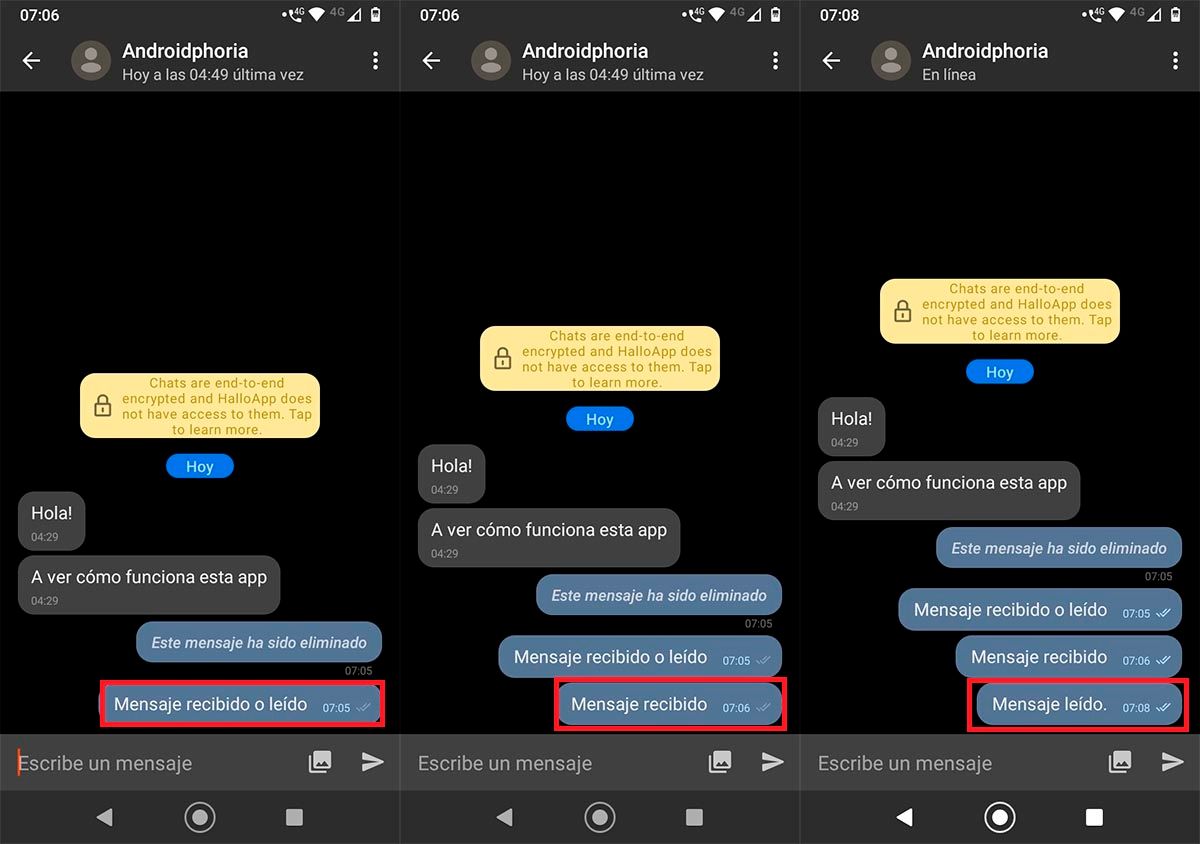
- Si el mensaje que enviaste tiene una sola palomita (✓), significa que el mismo no le ha llegado a la otra persona.
- En cambio, si ese mensaje tiene dos palomitas (✓✓), significa que la otra persona lo ha recibido correctamente.
- Por último, si el mensaje enviado tiene dos palomitas de color celeste (✓✓), significa que el mismo ha sido leído.
¿Cómo crear un grupo en HalloApp?
Si quieres compartir publicaciones con tus amigos o familiares, deberás crear grupos en HalloApp. Si no sabes cómo hacerlos, tendrás que seguir todos los pasos que te mostramos a continuación:
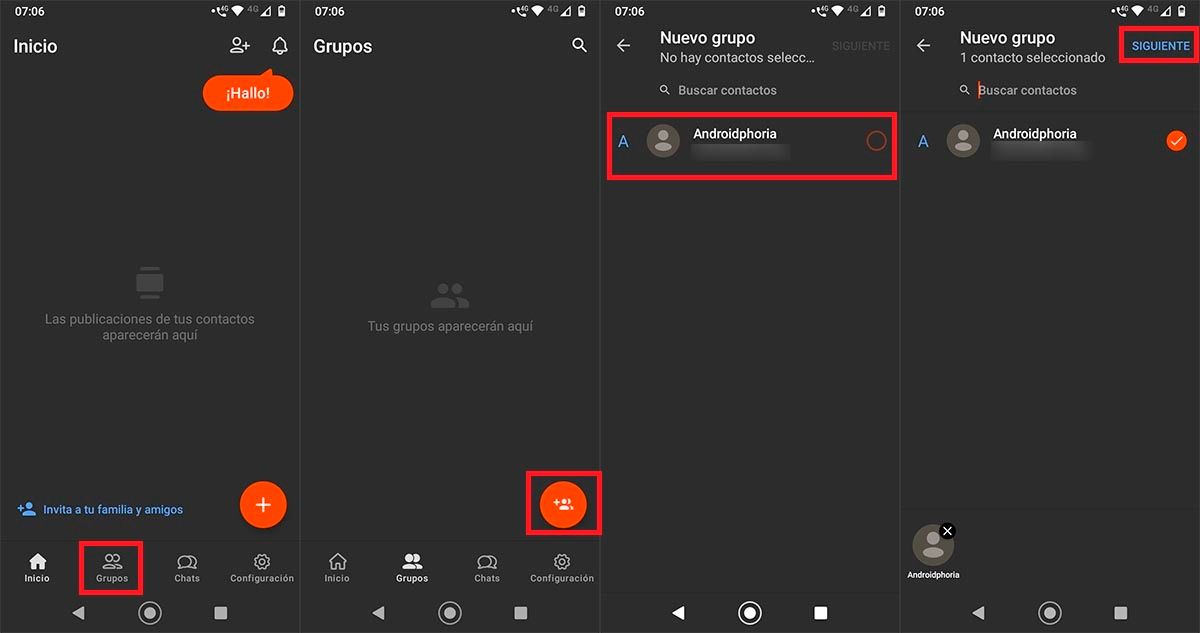
- Ingresa en la pestaña que dice “Grupos” (ubicada en la parte inferior de la pantalla).
- Una vez dentro de Grupos, tendrás que pinchar en el icono de color naranja que se muestra abajo a la derecha.
- Selecciona las personas que quieres que integren el grupo.
- Habiéndolas seleccionado de forma correcta, deberás pinchar en “Siguiente”.
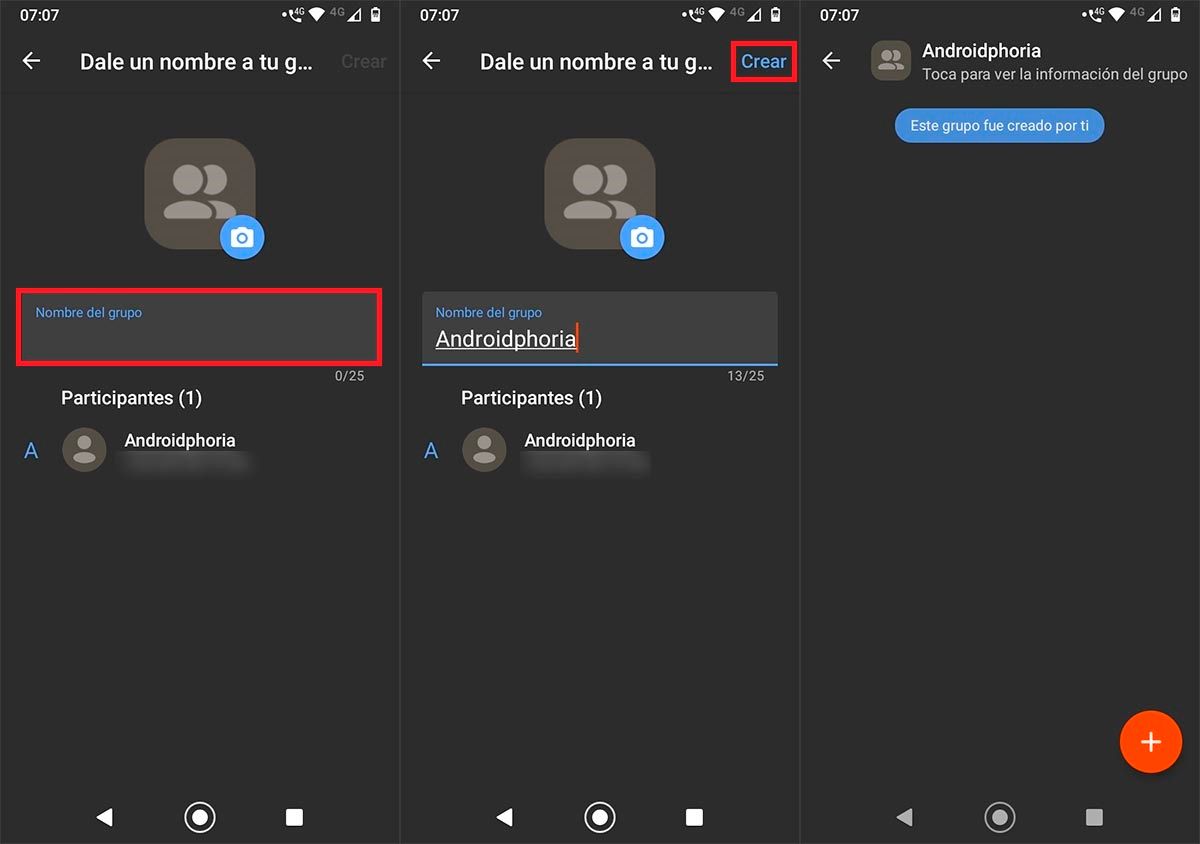
- Dale un nombre a tu grupo de HalloApp.
- Con el nombre ya escrito, deberás pinchar en “Crear” (arriba a la derecha de la pantalla).
- En pocos segundos, HalloApp habrá creado el grupo que configuraste.
Sin nada más para agregar, si aún no descargaste esta app, o bien sigues sin saber de qué va, aquí te explicamos todo sobre HalloApp, la nueva red social de los creadores de WhatsApp.